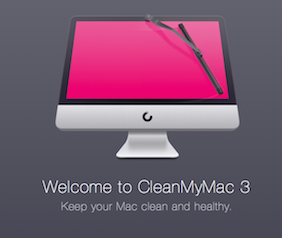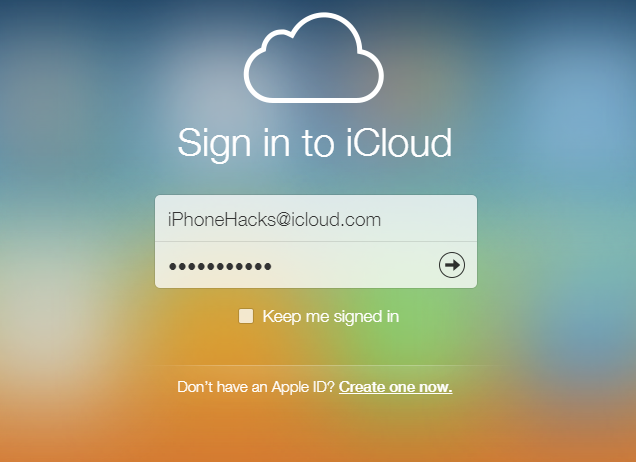Лучшие живые обои для iPhone 6s и iPhone 6s Plus
Живые обои – забавное дополнение к набору функций iPhone 6s и 6s Plus. В то время как пользователи Android будут продолжать напоминать людям, которые уже много лет используют живые обои на своих устройствах, Apple только недавно реализовала эту опцию на «Apple Way». Поскольку мы уже показали вам, как установить живые обои, мы продолжим и покажем вам, как создать смехотворно милые живые обои на вашем Mac для вашего iPhone.
Как установить эти милые живые обои на свой iPhone 6s и iPhone 6s Plus
Живые обои – отличный способ добавить уникальности вашему устройству. Ежегодно продаются миллионы iPhone, и становится все труднее выделиться из массы без необходимости делать джейлбрейк. Итак, если вы любите собак и любите космос, то вам действительно понравятся эти бесплатные живые обои, созданные Дэвид Лэнхэм.

Шаг 1.
Зайдите в Tumblr Лэнхэма и загрузите zip-файл, в котором также можно найти здесь.
Шаг 2.
Разархивируйте файл, чтобы просмотреть содержимое папки. Всего вы увидите четыре элемента: Example.gif, How to Live Photo.rtf, Spacedoggy.JPG и Spacedoggy.MOV.

Шаг 3.
Откройте приложение «Фото» на Mac и перетащите оба JPG и MOV файл в окно фотографий на то же время. Когда вы перетаскиваете два элемента вместе, фотографии автоматически импортируют и объединяют файлы в одну живую фотографию.

ПРИМЕЧАНИЕ: Самый простой способ добавить Spacedoggy на свой iPhone – убедиться, что на ваших устройствах включена синхронизация iCloud. После добавления изображения в «Фото» на Mac может потребоваться некоторое время, чтобы оно появилось в приложении «Фото» на iPhone. Кроме того, если изображение не отображается на вашем iPhone, вы можете выйти из приложения «Фото» на обоих устройствах и снова открыть их. Если это не сработает, обратитесь в службу поддержки Apple. страница.
Я попытался отправить себе живые обои с помощью текста и электронной почты, и они появились только как неподвижное изображение, поэтому метод iCloud – единственный способ установить эти крутые живые обои.
Шаг 4.
Как только Живые обои появятся в Фото на вашем телефоне, выберите их и нажмите значок «Поделиться», чтобы открыть лист «Поделиться». Затем убедитесь, что при выборе изображения включен значок Live. Прокрутите нижнее меню вправо, пока не найдете Использовать как обои. Нажмите на это.
 Когда вы нажмете «Использовать как обои», вы увидите вариант того, где вы хотите, чтобы ваша Live Photo of Spacedoggy отображалась. Поскольку «Живые обои» можно активировать только на экране блокировки, вы хотите выбрать именно этот вариант. Затем вы можете настроить размещение, а затем нажать Set. Вы живые обои с милой, Spacedoggy все готово.
Когда вы нажмете «Использовать как обои», вы увидите вариант того, где вы хотите, чтобы ваша Live Photo of Spacedoggy отображалась. Поскольку «Живые обои» можно активировать только на экране блокировки, вы хотите выбрать именно этот вариант. Затем вы можете настроить размещение, а затем нажать Set. Вы живые обои с милой, Spacedoggy все готово.
 Сообщите нам, насколько вам нравится Spacedoggy, в разделе комментариев!
Сообщите нам, насколько вам нравится Spacedoggy, в разделе комментариев!
–>